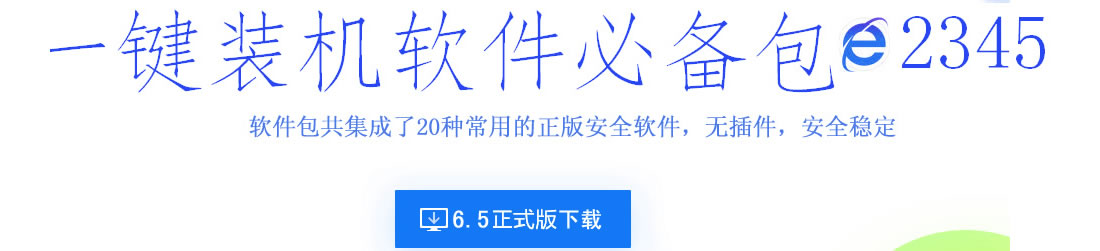- 1PowerPoint2003设置背景的容易指南
- 2运用AI绘画出圆角三角形的设置步骤
- 3GIF助手转视频的容易设置说一下
- 4QQ浏览中查看消费记录的具体方法
- 5PowerPoint给文字做出左右镜像的设置流程
- 6在转转中运用0元拼团的具体设置方法
- 7菜鸟裹裹中玩每日抢红包的具体设置步骤
- 8在抖音里进行编辑照片的容易设置
- 9在AI中运用文字笔画边角绘制出三角形效果的设置步骤
- 10win8.1系统放大所有字体的具体设置
- 11通过无他相机进行直播的容易设置
- 12荣耀浏览打开PDF文档的设置步骤
关于电脑装机必须的软件,比如windows office系列办公软件、网页浏览器、杀毒软件、安全防护软件、刻录软件、压缩软件、下载工具、多媒体播放软件、多媒体编辑软件、输入法、图片查看和处理软件、聊天沟通工具、系统工具与驱动补丁工具等。
本章节为在座的同学们讲解关于AI软件的教程,详情请看下文在AI中使用文字笔画边角绘制出三角形效果的操作步骤。
1、我们新建画布后,选取文字工具;在画布上输入文字,文字字体用粗些的字体吧,比如,黑体

2、输入文字,比如,恭喜发财,输完,按下V键,选择工具把文字拉大些

3、如图中箭头所示,把这几个位置的角向上拉,突出的效果。那么,怎样把这几处给往上提呢,使用什么工具呢。下面,我们看下具体操作方法。

4、先把“恭”字放大,这样方便操作,按下V键,鼠标右击,弹出菜单点:创建轮廓;文字边缘上显示很多锚点。鼠标再在空白位置点一下。
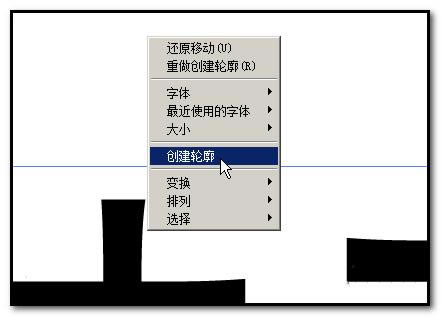
5、再按下A键,直接选择工具,如图中所示框选下;放大,我们仔细看下,所框选的位置这两个锚点有什么不同,是不是多了手柄呢。
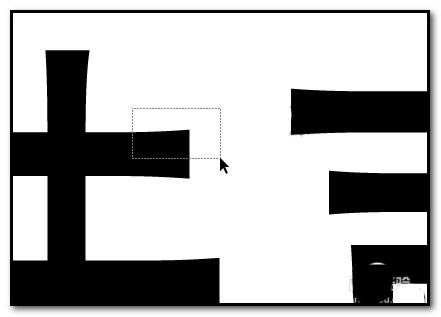

6、直接选择工具的鼠标点住如图中所示的这个锚点,然后,向上提,这时,文字笔画角,突起来。我们再向上斜提些,使之尖锐些。
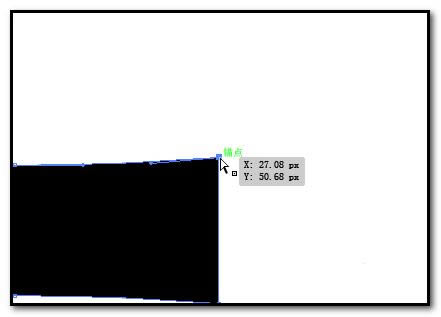
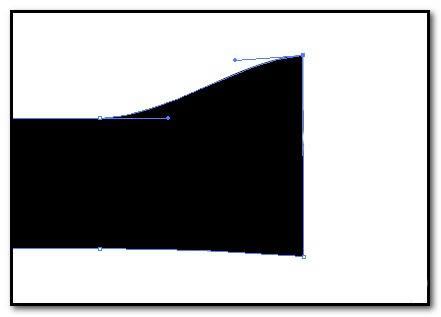

7、同上操作,我们对“喜”、“发”、“财”进行操作。如图中所示的效果。

上文就是小编讲解的在AI中使用文字笔画边角绘制出三角形效果的操作步骤,你们都学会了吗?
装机软件,全自动在线安装过程,无需电脑技术,小白在家也可自己完成安装,纯净稳定,装机必备之选!
相关软件
2345安全卫士最新官方版
2345安全卫士官方版 | 45.34MB
360杀毒软件官方正式版
360杀毒软件官方正式版 | 35.10MB
360安全卫士最新版下载
360安全卫士最新版下载 | 50.3MB
QQ电脑管家官方正式版
QQ电脑管家官方正式版 | 24.2MB
金山毒霸2022最新版下载
金山毒霸2022下载 | 37MB
猎豹清理大师官方版下载
猎豹清理大师下载 | 47.4MB